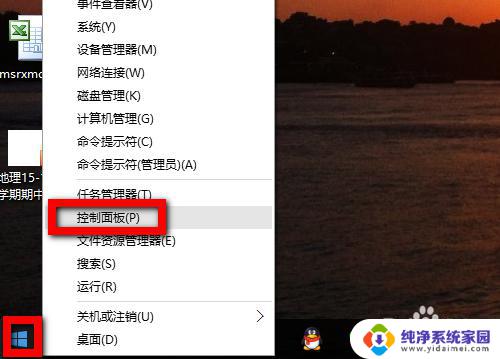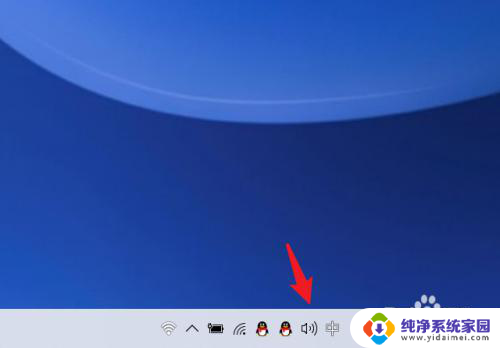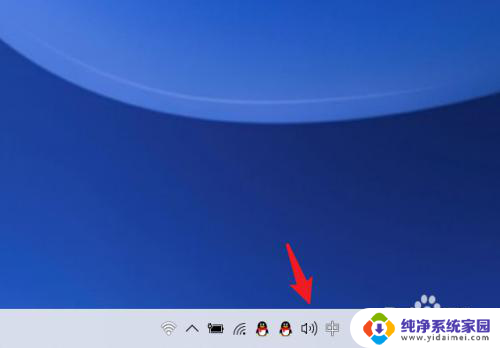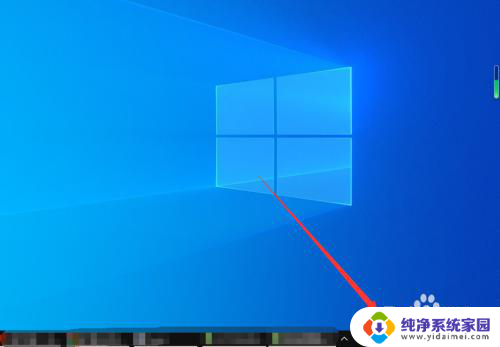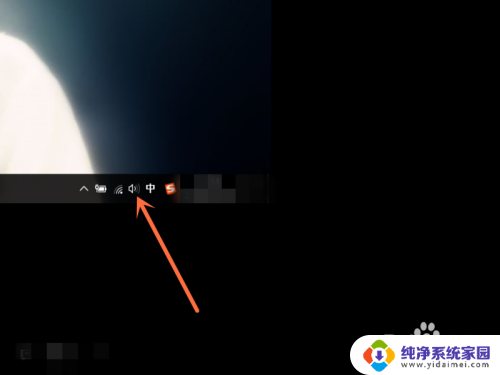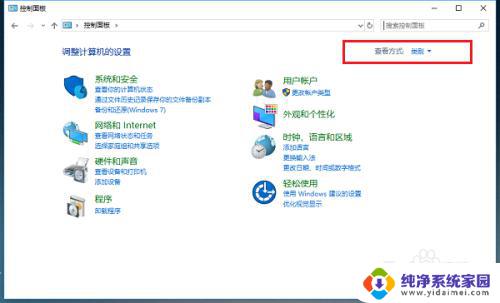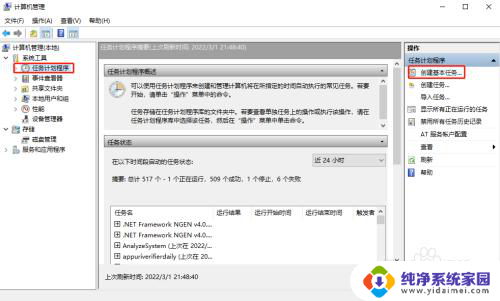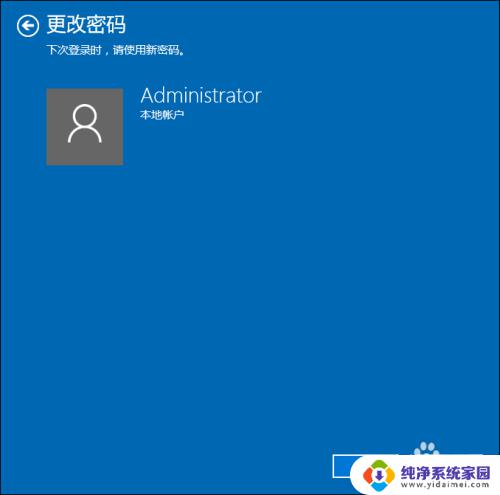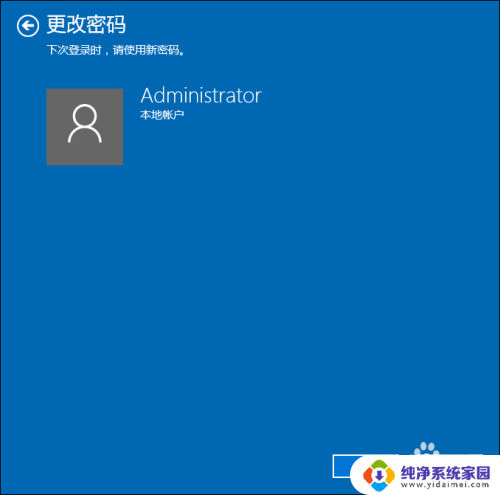win10怎么设置开机关机声音 win10系统开机音乐怎么设置
更新时间:2023-11-24 15:38:10作者:jiang
win10怎么设置开机关机声音,在日常使用电脑的过程中,我们经常会遇到需要设置开机关机声音的情况,而对于使用Win10系统的用户来说,设置开机关机声音也是一项基本的操作。Win10系统提供了简便的设置方式,用户可以根据个人喜好来自定义开机关机音乐。本文将介绍如何在Win10系统中设置开机关机声音,让您的电脑开关机时更加有声有色。
步骤如下:
1.打开电脑进入系统后,右键点击扬声器的图标。
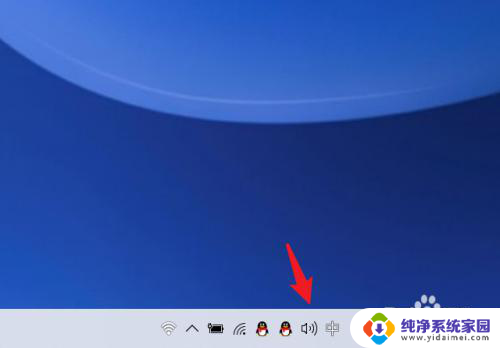
2.点击后,选择上方的打开声音设置的选项。
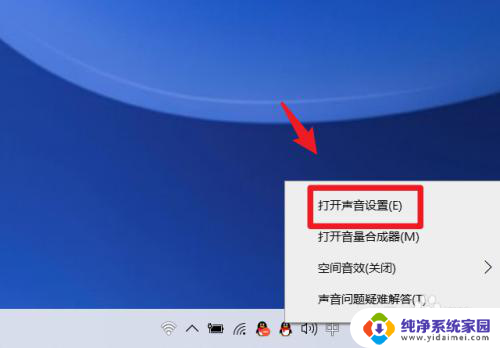
3.点击后,选择左侧的声音控制面板的选项。
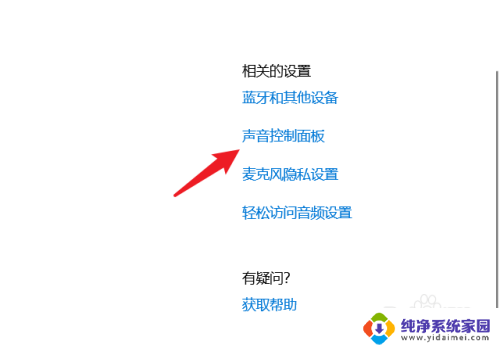
4.进入后,点击上方的声音选项进行切换。
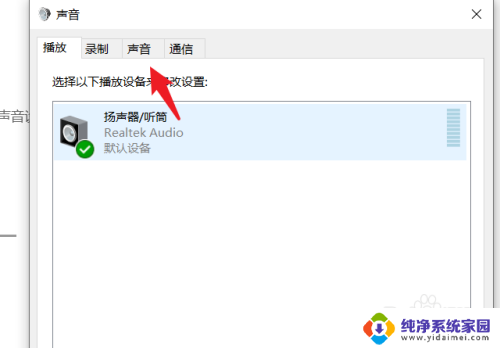
5.切换后,勾选播放Windows启动声音的选项。
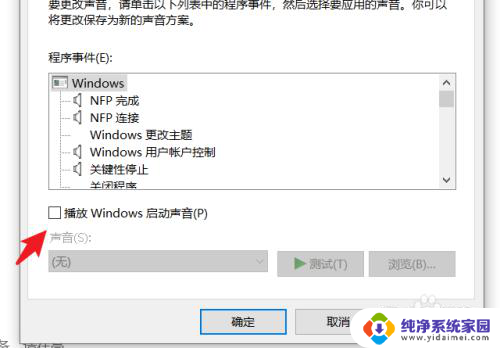
6.勾选后,点击window更改主题。选择需要设置的声音,点击确定即可。
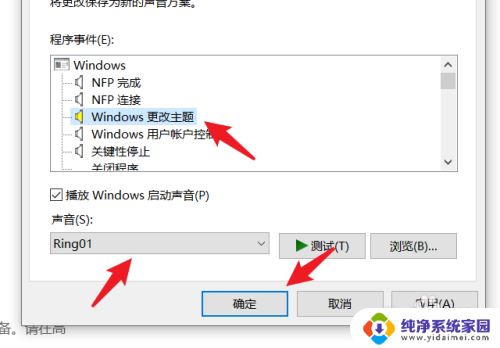
以上就是win10如何设置开机关机声音的全部内容,如果遇到这种情况,你可以按照以上操作进行解决,非常简单快速,一步到位。